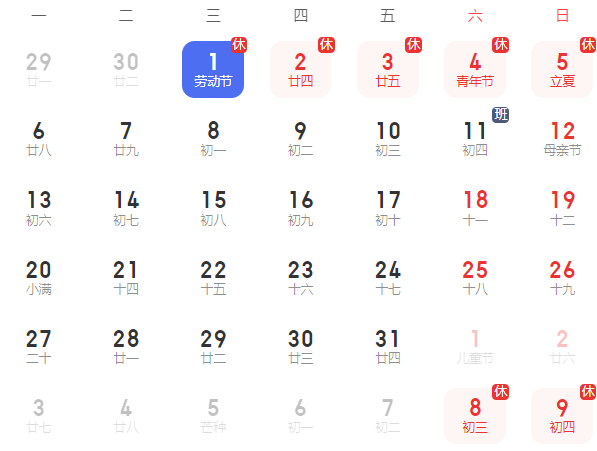最近一段时间,我们陆续为大家带来了2015款MacBookPro13双系统游戏性能测试和OSX主流虚拟机的对比测试,这是大部分人在Mac上使用Windows的方案,它们的优缺点都显而易见,双系统方案能将硬件性能完全发挥出来,但是对128GB的设备着实是个挑战,双系统导致两个操作系统都没有足够的存储空间;至于虚拟机方案,即使是最好的PD也不能将全部的硬件性能发挥出来。今天我们要带来的WindowsToGo就是将这两个问题都完美规避的解决方案。

WindowsToGo是微软发布Windows8操作系统时带来的一个企业功能,它的根本目的是方便企业用户可以随时随地使用Windows操作系统,虽然微软说WindowsToGo只针对Windows8及以上的PC设备使用,但网友们还是在Mac通过WindowsToGo成功运行了Windows操作系统。
由于运行在Mac上的WindowsToGo并没有得到微软或苹果的官方支持,所以我们接下来所使用的软件并不是官方提供,不过能抓到耗子的猫就是好猫,我们何必在意过程怎样呢?
●开始前的准备工作

软件方面,首先下载“WindowsToGo辅助工具”(点击下载),它是我们接下来所有操作的核心工具;苹果官方出品的用于Mac的Windows驱动程序BootCamp;磁盘分区软件DiskGenius也是必需品。
操作系统方面,Windows7\8\10三款操作系统都可以被用于WindowsToGo,但考虑到Windows10目前还没发布正式版、Windows7不在微软的官方支持列表中,成熟稳定的Windows8.1是最好的选择。建议使用微软MSDN版,其它版本有可能无法成功启动。
硬件方面,为了保证良好的使用体验,我们需要一个容量至少要大于等于64GB的USB3.0高速或者高速移动硬盘作为系统盘,如果你的速度足够快的话也可以考虑。选择WindowsToGo系统盘的原则是容量越大越好,速度越快越好,体积越小越好,这样才能实现最优秀的体验,不过先别着急选购,当我们真正开始部署WindowsToGo时遇到了一些预料之外的情况。

我们在本次测试中分别使用了一张128GB的CZ88、32GB的金士顿DTMicro3.1和由1TB影驰Plus+奥睿科2599US3移动硬盘盒组成的移动硬盘。

本次用来测试的Mac设备是2015年初发布的RetinaMacBookPro13,配置为2.7GHz双核i5处理器,16GB内存,256GB存储,Iris6100核芯显卡。在论坛中很多人反映15款的MacBook使用U盘作为系统盘无法成功,我们在探索中也遇到了很多问题,下文会展开详谈。
●安装教程及注意事项
WindowsToGo辅助工具作者在论坛中给出了两种WindowsToGo制作方法,两种方法分别针对被识别为可移动磁盘和本地磁盘两种形式的外部存储设备。针对本地磁盘的方式我们很快就试验成功,但在可移动磁盘上面我们花了许多时间却也没能成功在Mac上运行WindowsToGo。
下文中我们会与大家分享成功以及失败的经验和制作思路,希望能够起到抛砖引玉的效果,如果你成功地在可移动磁盘上部署了用于2015款Mac的WindowsToGo,欢迎把你详细的制作过程分享给我们,我们会将你的制作过程编辑整理发布到网站上供网友们参考。
A、移动硬盘篇

对大部分人来说,高速、容量大并且成本低廉的移动硬盘是最好的WindowsToGo解决方案,我们本次使用的硬件是由来自影驰的Gamer1TBPlus固态硬盘和来自奥睿科的2599US3移动硬盘盒组成的固态移动硬盘。(我们这个搭配组合严重不和谐,大部分用户使用128GB的固态硬盘就可以了)
固态移动硬盘的组装过程就不多讲了,我们的教程从将固态硬盘接入到Windows主机后开始。

首先运行WTG辅助工具,将系统盘选择到连接到电脑上的移动硬盘,勾选传统模式、重新分区和UEFI+GPT模式,选择下载好的Windows8.1镜像中的install.wim文件,然后点击写入,接下来我们要做的就是等待了。

WTG辅助工具完成写入工作后会弹窗提示,此时从Windows主机上安全删除移动硬盘。接下来将移动硬盘连接到你的Mac电脑上,点击开机键开机并且按住上的option按键。选择EFIBoot硬盘启动,Windows系统会自动释放,在经历常规的配置后即可进入操作系统使用。记住进入桌面后首先安装BootCamp驱动!

在我们的第一次尝试过程中使用的是一台运行Windows10预览版的主机,按照正确的步骤操作后并没有成功,这浪费了我们的很多时间,但同样的文件、同样的移动硬盘和同样的操作步骤在Windows8.1操作系统中就能一次成功,虽然并不能确定是Windows10预览版的问题导致部署失败,但我们建议部署WindowsToGo时采用成熟、稳定的正式版操作系统。
基准性能测试

首先了解一下这块固态移动硬盘的读写速度。使用ASSSD软件进行测试,它的最高读取速度为206.73MB/S,写入速度为203.16MB/S。这个成绩与这块影驰固态硬盘应有的速度以及USB3.0的极限速度相比有着很大差距,猜测是我们所使用的奥睿科移动硬盘盒速度有限导致性能无法全部发挥,但即使是200MB/S的读写速度也要比大部分笔记本上所使用的机械硬盘快两倍了,所以硬盘速度在我们接下来要进行的测试中不会成为障碍。

WindowsToGo环境下的系统测试环节我们选择了基础的CineBenchR15和3DMark软件进行测试,其中单线程成绩为123,多线程成绩为311,与使用内置硬盘组建双系统相比,性能发挥几乎完全一致(使用内置硬盘的测试成绩为121/312)。

GPU方面,3DMark软件的CloudGate模式测试成绩为6593,与内置硬盘组建的双系统7405的成绩相比低了近1000分,性能损失大约10%,但即使是这样的成绩也要好于HD5500和820M,显卡性能接近入门中端独显。
1 2 下一页>
-电子元器件采购网(www.ruidan.com)是本土元器件目录分销商,采用“小批量、现货、样品”销售模式,致力于满足客户多型号、高质量、快速交付的采购需求。锐单自建高效智能仓储,拥有自营库存超过50,000种,提供一站式正品现货采购、个性化解决方案、选型替代等多元化服务。